Adoré par les enfants et les adultes, le Raspberry Pi est l'un des meilleurs ordinateurs à carte unique du marché, souvent utilisé au cœur de milliers de projets. Comme tous les ordinateurs, cependant, il est important de garder votre Raspberry Pi à jour pour vous assurer qu'il dispose des dernières fonctionnalités et correctifs.
La plupart des appareils Raspberry Pi utilisent Raspbian, le système d'exploitation Linux basé sur Debian spécialement conçu pour ce petit PC. Si vous avez déjà utilisé Linux et que vous êtes à l'aise avec le terminal, la mise à jour de votre Raspberry Pi ne sera pas trop difficile. En cas de doute, voici comment mettre à jour un Raspberry Pi vers la dernière version.

Comment mettre à jour le logiciel Raspberry Pi
Le Raspberry Pi est un petit ordinateur doté de nombreuses fonctionnalités. Cela peut ne pas ressembler à grand-chose, mais il est plus que capable d'exécuter le meilleures applications Linux, que vous utilisiez Raspbian, Ubuntu ou un autre système d'exploitation Linux avec lui.
Cela signifie que, comme tout autre PC Linux, vous souhaiterez maintenir à jour les packages logiciels que votre Raspberry Pi utilise à l'aide du gestionnaire de packages intégré de Raspbian: apt.
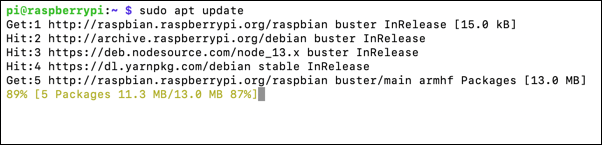
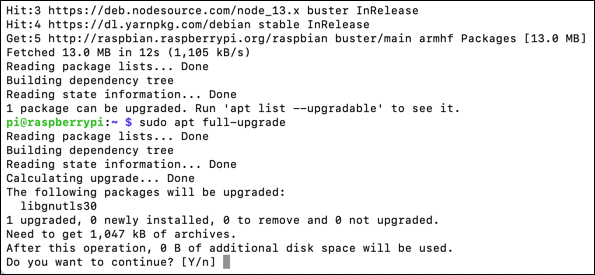

Tant qu'il n'est pas ' t nécessaire dans la plupart des cas, n'hésitez pas à redémarrer votre Raspberry Pi en tapant sudo rebootune fois les mises à jour du package terminées. g pour vous assurer que le processus se termine correctement.
Comment mettre à jour le firmware du Raspberry Pi
La Fondation Raspberry Pi est responsable du développement du Raspberry Pi, comme ainsi que le firmware qu'il exécute. De temps à autre, un nouveau micrologiciel est publié pour ajouter des correctifs ou des mises à jour de sécurité importants à votre Raspberry Pi.
In_content_1 all: [300x250] / dfp: [640x360]- >Pour mettre à jour votre firmware Raspberry Pi, exécutez la commande sudo apt updateou sudo apt full-update, qui mettra à jour votre Raspberry PI avec un firmware stable versions. Si cela ne suffit pas et que vous devez mettre à jour le dernier micrologiciel disponible (pour les corrections de bogues critiques, par exemple), vous devrez utiliser l'outil rpi-updateà la place.
Le Raspberry PI devrait être installé avec Raspbian, mais il est également compatible avec d'autres systèmes d'exploitation Linux. Vous pouvez le télécharger et l'installer à partir du Page rpi-update GitHub.
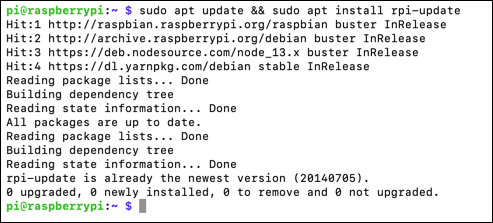
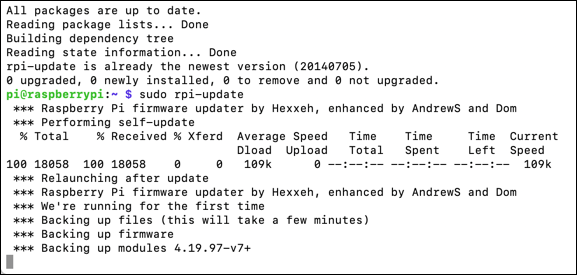
Vous ' Vous devrez redémarrer une fois le firmware de votre Raspberry Pi mis à jour. Tapez sudo rebootpour le faire si l'outil de mise à jour rpi ne le fait pas automatiquement.
Comment Installer une mise à jour majeure de Raspbian sur un Raspberry Pi
Bien que le processus apt updatemettra à jour vos packages logiciels, il ne mettra pas à jour votre système. Bien que Raspbian puisse être mis à jour manuellement vers une nouvelle version majeure, il n'y a pas d'outil automatique pour le faire.
La mise à jour manuelle d'une version de Raspbian à la suivante est extrêmement problématique, en particulier compte tenu des modifications apportées aux packages et aux fonctionnalités d'une version à la suivante. Pour effectuer une mise à jour majeure d'une ancienne version de Raspbian, vous devez d'abord sauvegarder votre Raspberry Pi et flasher la dernière version de Raspbian sur la carte microSD de votre Raspberry Pi (ou carte SD pour les anciens modèles Pi).
Cette est également la méthode que le La Fondation Raspberry Pi recommande sur une mise à niveau sur place parce que c'est le moyen le plus propre, le plus rapide et le meilleur pour passer d'une version Raspbian majeure à la suivante. Cela effacera votre carte microSD, assurez-vous donc que tous les fichiers que vous souhaitez conserver sont sauvegardés sur un lecteur externe avant de commencer.
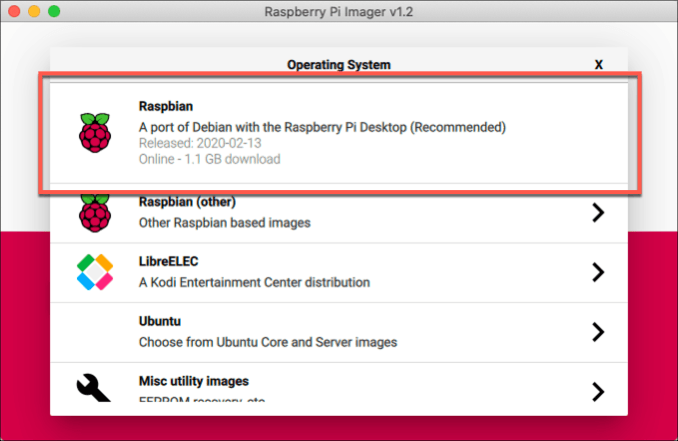
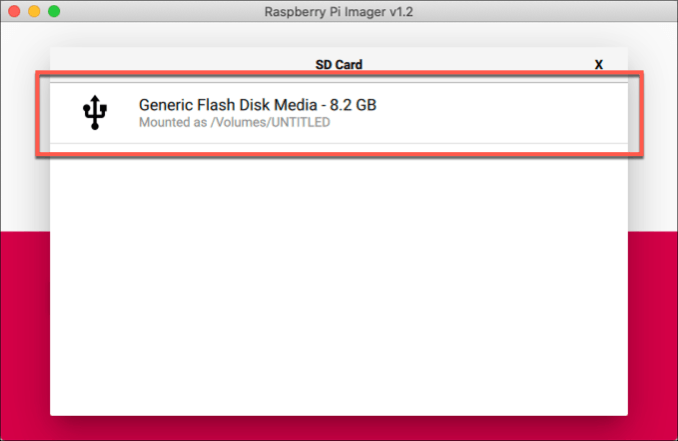
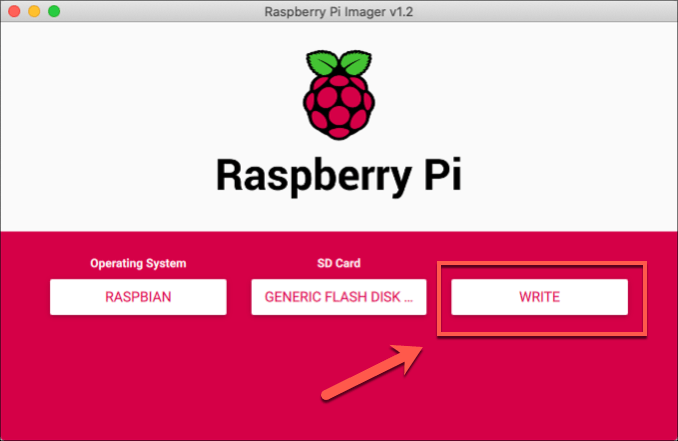
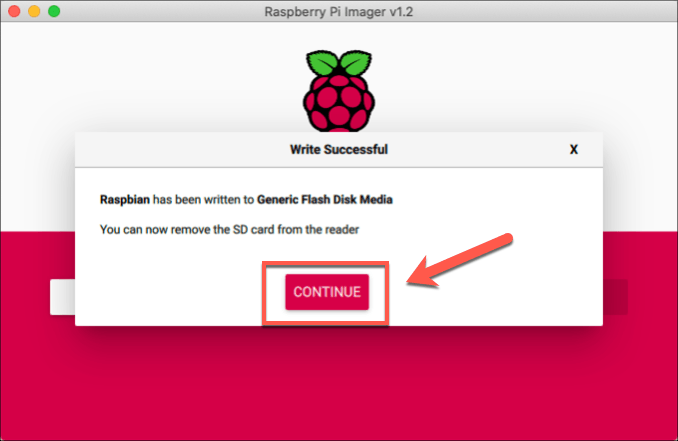
Vous pourrez retirer en toute sécurité la carte microSD, la réinsérer dans votre Raspberry Pi et allumez-le à ce stade. Si le processus a réussi, vous pourrez poursuivre le processus de configuration initiale et restaurer tous les fichiers sauvegardés dans votre nouvelle installation Raspbian.
Vous devez également ouvrir une fenêtre de terminal et exécuter sudo apt update && sudo apt full-upgradepour vous assurer que les derniers progiciels sont installés pour votre nouvelle installation Raspbian.
Maintenir votre Raspberry Pi à jour
Bien que les appareils Linux comme le Raspberry Pi soient généralement considérés comme plus sécurisés que leurs homologues Windows, cela ne signifie pas qu'il n'est pas essentiel de maintenir votre Raspberry Pi à jour. Les mises à jour régulières apportent de nouveaux logiciels, des corrections de bogues, des avancées et bien plus encore.
Maintenant que vous savez comment mettre à jour un Raspberry Pi, c'est probablement une bonne idée de se familiariser avec le terminal Linux, en particulier avec certains 4vous pouvez essayer votre Pi. Faites-nous part de vos propres astuces et idées de projet Raspberry Pi dans la section commentaires ci-dessous.